कैसे WinRar का उपयोग कर अपने खुद के ऑफ़लाइन Installers बनाने के लिए

अगर यह आप की तरह लगता है, डर नहीं। आज हम आपको दिखाएंगे कि WinRar का उपयोग करके लगभग किसी भी कार्यक्रम के लिए अपने स्वयं के ऑफ़लाइन इंस्टालर कैसे बनाएं। साथ ही, हम आपको वेब पर सबसे अधिक उपयोग किए जाने वाले कुछ ऐप्स के लिए कुछ तुरंत डाउनलोड करने योग्य ऑफ़लाइन इंस्टॉलर्स प्रदान करेंगे।
आपको चाहिये होगा:
- विनर - यहाँ डाउनलोड करें
- वह प्रोग्राम जिसके लिए आप एक ऑफ़लाइन इंस्टॉलर बनाना चाहते हैं पहले से स्थापित दूसरे कंप्यूटर पर
- विंडोज प्रोग्राम फाइलों के संबंध में 32- और 64-बिट आर्किटेक्चर का मूल ज्ञान
अपने आवेदन के लिए कार्यक्रम फ़ाइलों का पता लगाना
चरण 1
शुरू करने के लिए, WinRar को एक व्यवस्थापक के रूप में चलाएं। यह करने के लिए, दाएँ क्लिक करें इसका शॉर्टकट आइकन (या निष्पादन योग्य फ़ाइल) और चुनें व्यवस्थापक के रूप में चलाओ। (यदि आप XP चला रहे हैं तो इसे छोड़ दें)।
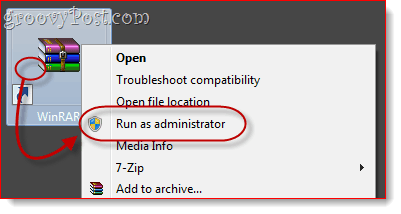
चरण 2
WinRAR के भीतर, उस निर्देशिका पर जाएँ जहाँ आप जिस प्रोग्राम के लिए ऑफ़लाइन इंस्टॉलर बनाना चाहते हैं, वह स्थित है।
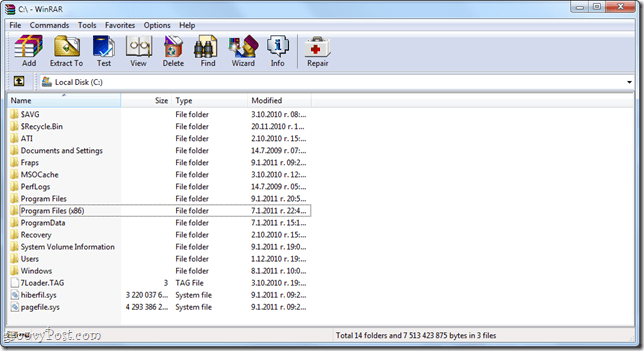
आपके एप्लिकेशन के लिए इंस्टॉलेशन निर्देशिका अलग-अलग होगी, चाहे वह 32-बिट हो या 64-बिट ऐप। यदि आप सुनिश्चित नहीं हैं कि आप 32-बिट संस्करण या 64-बिट संस्करण Windows चला रहे हैं, क्लिक करें शुरू तथा दाएँ क्लिक करें संगणक और चुनें गुण। यह "के बगल में सूचीबद्ध किया जाएगासिस्टम प्रकार। "
32-बिट विंडोज ऑपरेटिंग सिस्टम के लिए आपके प्रोग्राम होंगे C:प्रोग्राम फ़ाइलें
64-बिट विंडोज ऑपरेटिंग सिस्टम के लिए, आपके कार्यक्रम संभवतः में होंगे सी: प्रोग्राम फाइल्स (x86)। हालाँकि, ध्यान दें कि 64-बिट विंडोज सिस्टम 32-बिट और 64-बिट दोनों ऐप चला सकता है, इसलिए यदि यह C: प्रोग्राम फाइल्स (x86) में C: प्रोग्राम फाइल्स में नहीं है।
इस फ़ोल्डर से, एप्लिकेशन का नाम या प्रकाशक का नाम देखें। उदाहरण के लिए, यदि आप फ़ोटोशॉप की तलाश में हैं, तो यह एडोब फ़ोल्डर में होगा, अर्थात। C: प्रोग्राम FilesAdobeAdobe Photoshop CS5। कुछ एप्लिकेशन उप फ़ोल्डर्स में स्थित नहीं होते हैं, अर्थात् C: प्रोग्राम फाइल्स (x86) ओपेरा
चरण 3
क्लिक करें वह फ़ोल्डर जिसमें इसे चुनने के लिए एप्लिकेशन है।
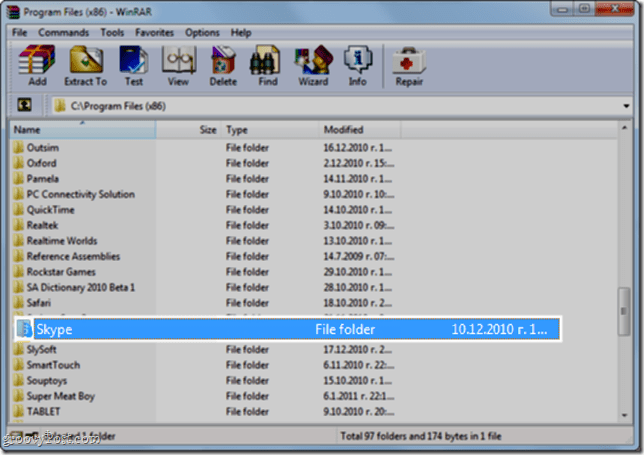
चरण 4
दाएँ क्लिक करें फ़ोल्डर और चुनें फाइल को पुरालेख मे डालिये.
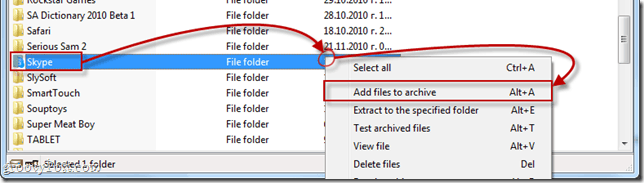
आपके ऑफ़लाइन इंस्टॉलर को कॉन्फ़िगर करना
चरण 1
The आर्काइव नाम और पैरामीटर खिड़की खुलेगी। क्लिक करें the सामान्य टैब. चेक बॉक्स के बगल में SFX संग्रह बनाएं.
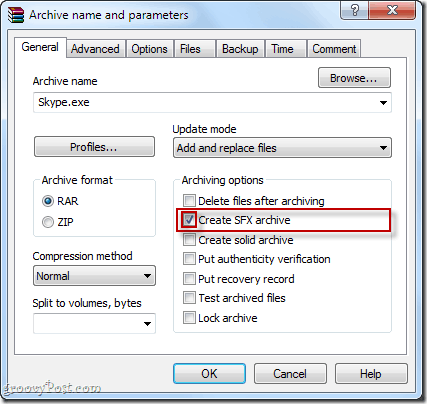
चरण 2
क्लिक करें the उन्नत टैब और क्लिक करें SFX विकल्प...
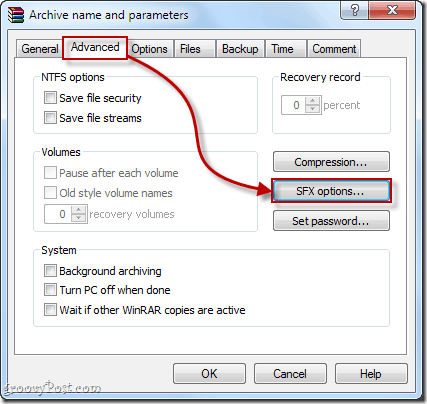
चरण 3
में सामान्य टैब ऑफ द उन्नत SFX विकल्प... खिड़की प्रकार फ़ोल्डर पथ जहां आप कार्यक्रम में स्थापित करना चाहते हैं निकालने के लिए रास्ता फ़ील्ड. आप जो भी रास्ता चाहते हैं चुन सकते हैं, लेकिन सबसे तार्किक जगह प्रोग्राम फ़ाइलों में है।आप इसे मैन्युअल रूप से टाइप कर सकते हैं- 32-बिट कार्यक्रमों के लिए यह होगा C:प्रोग्राम फ़ाइलें या C:प्रोग्राम फाइल्स [डेवलपर नाम]। 64-बिट कार्यक्रमों के लिए, यह होगा सी: प्रोग्राम फाइल्स (x86) या C:प्रोग्राम फाइल्स (x86) [डेवलपर नाम]-या आप कर सकते हैं चुनें "प्रोग्राम फ़ाइलें" में बनाएं या टाइप % प्रोग्रामफाइल्स% खेत में। इससे टारगेट मशीन पर प्रोग्राम फाइल्स फोल्डर का पता अपने आप चल जाएगा।नोट: आवेदन नाम जोड़ना आवश्यक नहीं है, क्योंकि आप संग्रह में पूरे फ़ोल्डर को शामिल करेंगे।
इसके अलावा, सुनिश्चित करें कि आप चेक रास्तों को सहेजें और बहाल करें.
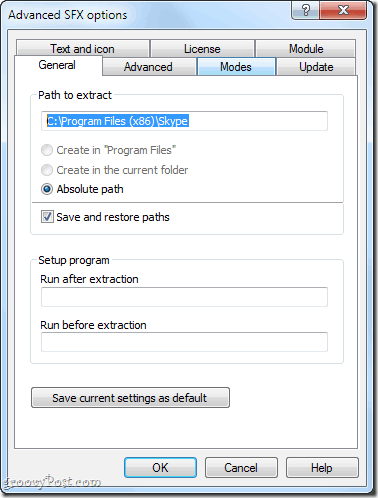
चरण 4
यदि आप स्थापना निर्देश, नोट्स या एक कस्टम आइकन जोड़ना चाहते हैं, तो आप ऐसा कर सकते हैं पाठ और आइकन टैब. यह टेक्स्ट तब दिखाई देगा जब यूजर ऑफलाइन इंस्टॉलर चलाता है।
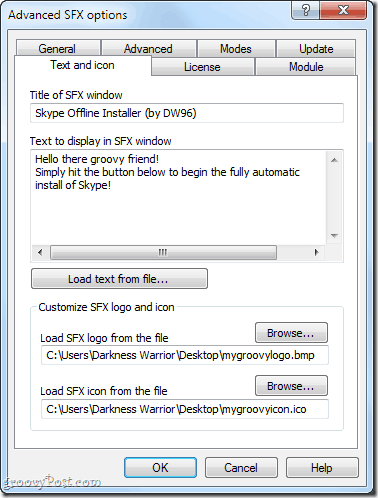
चरण 5
क्लिक करें ठीक बंद करना उन्नत एसएफएक्स विकल्प Windows. क्लिक करें ठीक फिर से आर्काइव नाम और पैरामीटर संग्रह बनाने के लिए खिड़की।
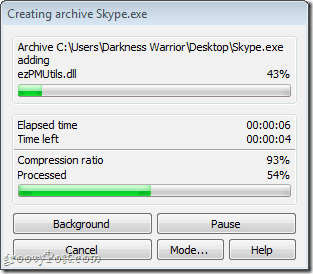
अपने ऑफलाइन इंस्टॉलर का परीक्षण
एक बार संग्रह पूरा हो जाने के बाद, आपका ऑफ़लाइन इंस्टॉलर लक्ष्य स्थान में दिखाई देगा।यदि आपने एक नहीं चुना है, तो यह स्रोत फ़ोल्डर के समान फ़ोल्डर में होगा।
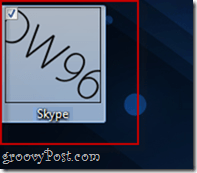
हमेशा अपने दोस्तों, परिवार, सहकर्मियों और ग्राहकों को वितरित करने से पहले अपने ऑफ़लाइन इंस्टॉलर का परीक्षण करें!अपने आप को एक कंप्यूटर का पता लगाएं जहां आपके द्वारा संग्रहीत आवेदन स्थापित नहीं है और वहां अपने इंस्टॉलर का परीक्षण करें।मेरे परीक्षण में, मैंने पाया कि स्काइप मेरे ऑफ़लाइन इंस्टॉलर के साथ ठीक काम करता है और मैं स्वतंत्र रूप से इसे अपने यूएसबी अंगूठे की ड्राइव पर ले जा सकता हूं।
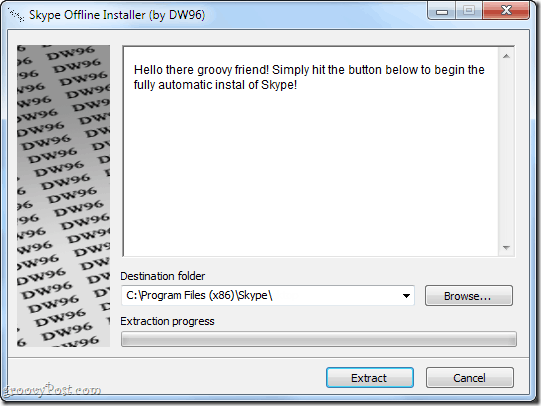
निष्कर्ष
जैसा कि आप इकट्ठा हो सकते हैं, यह एक आदर्श समाधान नहीं है।मूलतः, आप सिर्फ एक आत्म-निकालने वाला संग्रह बना रहे हैं जो अंतिम उपयोगकर्ता को फ़ाइल को अनजिप करने और निर्देशिका चुनने के काम से बचाता है।इस विधि के लिए कुछ पेशेवरों और विपक्ष हैं:
पेशेवरों:
- आपके और अंत उपयोगकर्ता के लिए त्वरित और आसान।
- अंगूठे की ड्राइव या सीडी पर आसान नकल के लिए एक ही संग्रह में सभी आवश्यक कार्यक्रम फ़ाइलों को संकुल।
- फ़ाइल इंस्टॉल करना इसका अपना निष्पादक है - लक्ष्य कंप्यूटर पर WinRAR या किसी अन्य सॉफ़्टवेयर को स्थापित करने की आवश्यकता नहीं है।
विपक्ष:
- यह विधि सभी अनुप्रयोगों के लिए काम नहीं कर सकती है क्योंकि कुछ अनुप्रयोगों को विंडोज में अतिरिक्त एकीकरण की आवश्यकता होती है (यानी सिस्टम फ़ाइलों तक पहुंच, विंडोज रजिस्ट्री चाबियों में फेरबदल)।
- डेस्कटॉप पर या स्टार्ट मेनू में स्वचालित रूप से शॉर्टकट नहीं बनाता है।
- कार्यक्रम ऐड/निकालें कार्यक्रम संवाद का उपयोग कर के अस्थापित नहीं किया जा सकता है ।इसे हटाने के लिए, आपको इसे सीधे प्रोग्राम फाइल्स फ़ोल्डर से हटाना होगा।
इस सरल और DIY विधि प्रदान करने के अलावा, हमने कुछ आवश्यक कार्यक्रमों के लिए ऑफ़लाइन इंस्टॉलर्स के कुछ लिंक शामिल किए हैं जो आमतौर पर ऑनलाइन इंस्टॉलर का उपयोग करते हैं:
उपयोगी ऑफलाइन इंस्टॉलर
उत्पादकता
विंडोज लाइव अनिवार्य 2011: Microsoft.com से आधिकारिक स्टैंडअलोन इंस्टॉलर
जिंग फ्री: Techsmith.com से आधिकारिक डाउनलोड
थंडरबर्ड: Mozilla.org से सरकारी स्टैंडअलोन इंस्टॉलर
ड्रॉपबॉक्स: ड्रॉपबॉक्स आधिकारिक वेबसाइट Dropbox.com से डाउनलोड
सुमात्रा पीडीएफ: सुमात्रा पीडीएफ के ब्लॉग से आधिकारिक स्टैंडअलोन इंस्टॉलर
ब्राउज़र प्लग-इन
फ्लैश 10: बहुत साफ हैकर- ish .exe फ़ाइल या .zip फ़ाइल
जावा: Java.com से आधिकारिक स्टैंडअलोन इंस्टॉलर
ब्राउज़र्स
Google Chrome: Google.com से आधिकारिक स्टैंडअलोन इंस्टॉलर
ओपेरा: ऑपरेशन.कॉम से आधिकारिक स्टैंडअलोन इंस्टॉलर
सफारी: Apple.com से आधिकारिक स्टैंडअलोन इंस्टॉलर
Geeky Apps होना चाहिए
CCleaner: Piriform.com से आधिकारिक स्टैंडअलोन इंस्टॉलर
ImgBurn: Softpedia.com से आधिकारिक स्टैंडअलोन इंस्टॉलर
7-जिप: 7-Zip.com से आधिकारिक स्टैंडअलोन इंस्टॉलर
पिकासा: Google.com से आधिकारिक स्टैंडअलोन इंस्टॉलर
Evernote: Evernote.com से आधिकारिक स्टैंडअलोन इंस्टॉलर
चैट और संचार:
Google टॉक: सॉफ्टोनिक डॉट कॉम से आधिकारिक स्टैंडअलोन इंस्टॉलर
मल्टीमीडिया प्लेबैक
foobar2000: foobar2000 आधिकारिक वेबसाइट डाउनलोड
VLC: VideoLAN.org से आधिकारिक स्टैंडअलोन इंस्टॉलर
तो यह तूम गए वहाँ! अब जब आपको वेब पर सबसे अधिक उपयोग किए जाने वाले कुछ फ्रीवेयर के लिंक मिल गए हैं, और अपना खुद का बनाने के लिए एक त्वरित और आसान तरीका है, तो आप निश्चित रूप से कंप्यूटर पर आवश्यक नहीं या धीमी गति से इंटरनेट कनेक्शन कम परेशान करने वाले पाएंगे।










एक टिप्पणी छोड़ें